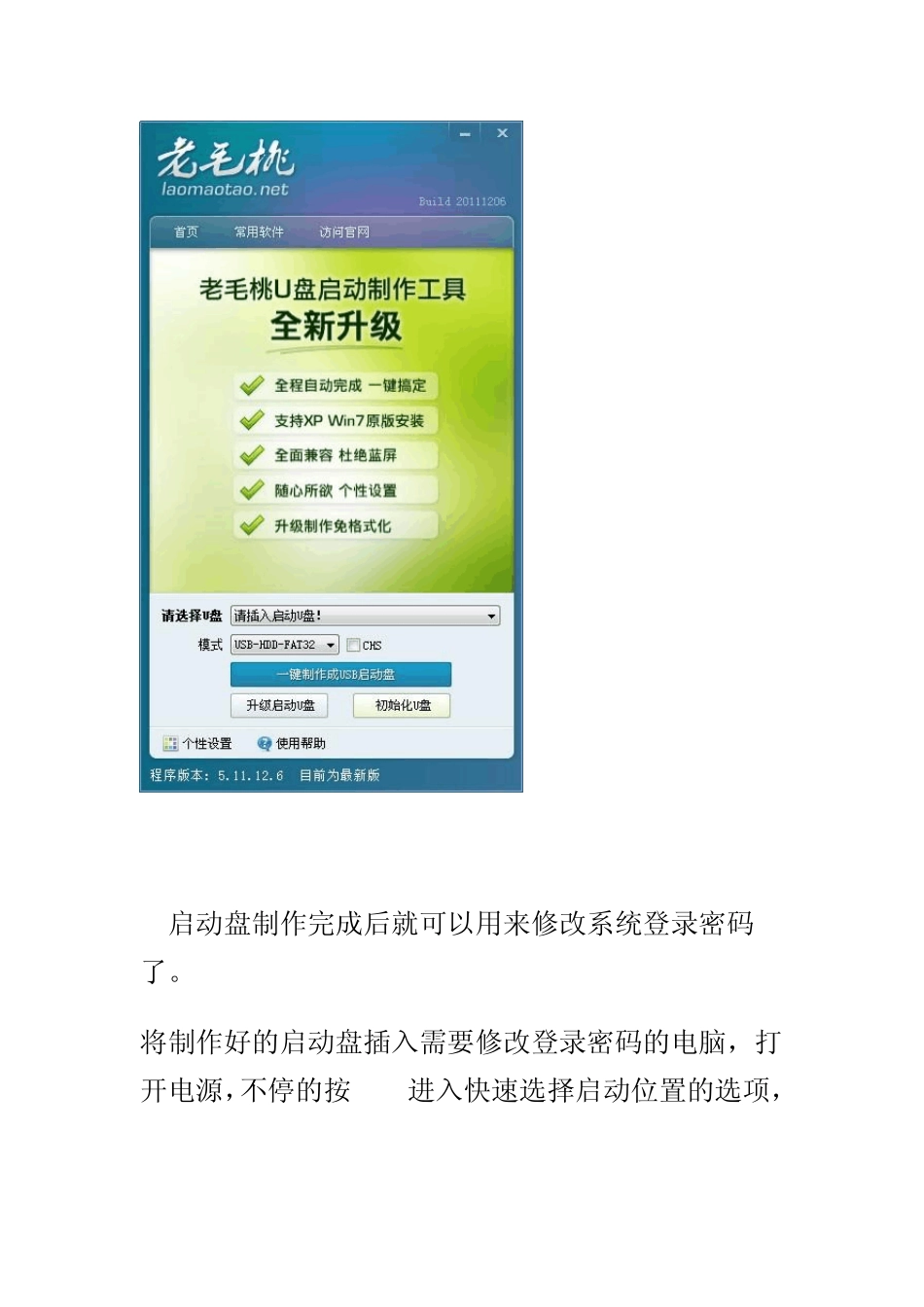是不是特别佩服那些三两下就破解了系统登录密码的高手呢?!其实你也可以让系统登录密码在你面前形同虚设,以下介绍一种修改系统登录密码的方法(注:目前仅对Window s XP 系统有效,喜欢研究的童鞋学会后可以再试试Win7) 1.制作USB 启动盘(已有USB 启动盘的可以跳到第二步)。 准备一个u 盘(SD 卡也行),512M 以上的都行,再下载一个USB 启动盘制作软件(常见的USB 启动盘制作软件有老毛桃、电脑店、大白菜等,因为我常用的是老毛桃,就以老毛桃为例,不同的软件略有不同),插入 u 盘后软件会自动检测,然后点击“一键制作成USB 启动盘”,几分钟后启动盘便制作成功(注意:启动盘制作完成后,你会发现你的u 盘还是空的,其实不然,启动盘制作软件只是给你的u 盘添加了一个隐藏分区,文件都放在隐藏分区里,所以你会发现你的u 盘空间变小了,空白的部分还可以当 u 盘一样使用)。 2.启动盘制作完成后就可以用来修改系统登录密码了。 将制作好的启动盘插入需要修改登录密码的电脑,打开电源,不停的按 F12进入快速选择启动位置的选项,通过上下键选择含“USB”的选项,再按回车(Enter),然后就进入了启动盘(如图) 3 .通过上下键选择第一项,回车,然后会看到以下画面 4.接着就进入了 WinPE 系统,选择开始-程序-密码管理-w in nt 密码恢复 5.打开w in nt 密码恢复后,点击“选择目标路径”,然后选择本地磁盘C-WINDOWS(绝大多数都是这个路径) 6.点击“修改现有用户的密码”,然后随便输入一个密码,如123,然后点击“应用”(如下图),如果你不想修改密码,也可以点击“高级任务”直接删除密码。 7 .然后出现下图,点确定即可。 8 .重新启动,进入登录密码输入界面 9 .输入刚才改的密码就可以进入系统了,比如刚才改成了1 2 3 ,现在输入1 2 3 ,回车,就进入系统了(注意:如果你是直接删除密码的,重启时有可能还会出现上图,不过别担心没有成功,此时密码是空的,直接回车就可以了) 学会了之后可别去做坏事哟。。。 WinPE是用来维护系统的,还有好多强大的功能,喜欢研究的童鞋可以在网上搜集一些这方面的资料或者自己琢磨,一定会大有收益。